

imagePRESS V1350 -tulostinta voi käyttää useilla eri tavoilla. Riippumatta siitä käytetäänkö imagePRESS V1350 -tulostinta ohjauspaneelista tai etänä PRISMAremote Manager / PRISMAsync Remote Manager Classic ‑toiminnolla, tulostimen käyttö on helppoa. Kaikki käyttöliittymät on suunniteltu samalla tavalla, ja niiden ulkoasu on samankaltainen.
Voit lähettää töitä PRISMAsync Remote Printer Driverilla, PRISMAremote Manager / PRISMAsync Remote Manager Classicilla, PRISMApreparella, PRISMAproductionilla, UPD printer driverilla tai Mac driverilla.
Voit muokata tai suunnitella töitä ohjauspaneelissa tai PRISMAsync Remote Managerilla. Tulevat toiminnot ja viestit näkyvät ohjauspaneelissa sekä PRISMAremote Manager / PRISMAsync Remote Manager Classic- ja PRISMAremote Monitoring -toiminnoissa. Näin saat tiedot kaikista tulevista ja välittömästi tehtävistä tehtävistä.
imagePRESS V1350 määritetään Settings Editorissa, joka on verkossa käytettävä määritystyökalu, ja ohjauspaneelissa.
Tässä osassa käsitellään seuraavat käyttöliittymät:
Ohjauspaneeli
PRISMAsync Remote Printer Driver
Settings Editor
PRISMAremote Manager / PRISMAsync Remote Manager Classic
PRISMAremote Monitoring
Seuraavaksi esitellään, miten imagePRESS V1350 -tulostinta käytetään etätulostinohjaimella, ohjauspaneelista, PRISMAremote Manager / PRISMAsync Remote Manager Classic- ja PRISMAremote Monitoring -toiminnoilla sekä verkkokäyttöisellä määritystyökalulla (Settings Editor).
Ohjauspaneelissa tulostinta käytetään paikallisesti. Sekä käyttäjä että ylläpitokäyttäjä voivat käyttää ohjauspaneelia.
Monissa tämän käyttöoppaan ohjeissa selitetään, miten töitä muokataan ja hallitaan ohjauspaneelista.
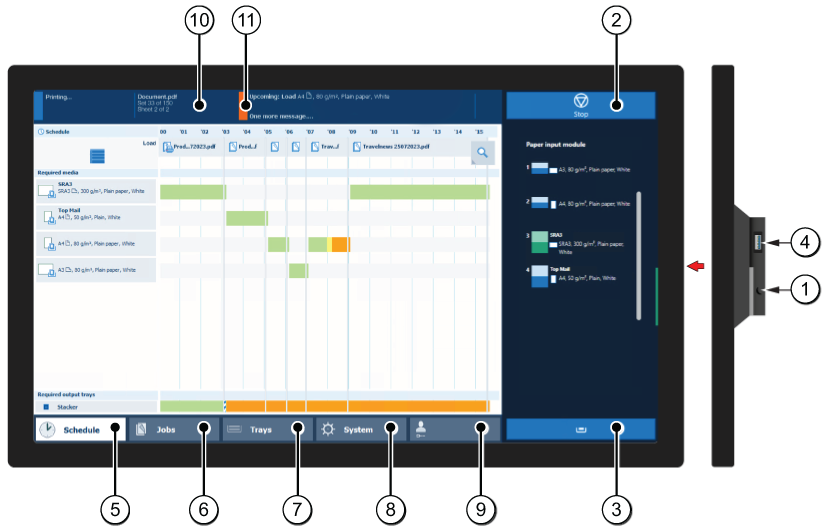 Ohjauspaneeli
OhjauspaneeliSeuraavassa taulukossa esitellään ohjauspaneelin pääosat ja niiden toiminnot.
|
Osa |
Toiminto |
|
|---|---|---|
|
1 |
Lepotilapainike |
Asettaa järjestelmän lepotilaan tai herättää sen lepotilasta. |
|
2 |
Pysäytyspainike |
Pysäyttää tulostaminen joukon jälkeen tai mahdollisimman nopeasti. |
|
3 |
Paperilokeropainike |
Kun avaat ohjauspaneelista kohdan [Lokerot], voit käyttää nopeasti esimerkiksi seuraavia:
|
|
4 |
USB-portti |
Käytä USB-porttia, jos haluat ottaa käyttöön tulostuksen USB-asemasta, tai liitä i1Pro3-spektrofotometri. |
|
5 |
[Ajoitus] -painike |
[Ajoitus] -näkymän avaaminen ja ajoitettujen töiden hallinta. |
|
6 |
[Työt] -painike |
Hallitse ja tulosta töitä seuraavissa luetteloissa: [Odottavat työt], [Ajoitetut työt] ja [Tulostetut työt] tai DocBox (valinnainen). |
|
7 |
[Lokerot] -painike |
Kun avaat ohjauspaneelin kohdan [Lokerot], voit käyttää esimerkiksi seuraavia toimintoja:
|
|
8 |
[Järjestelmä] -painike |
[Järjestelmä] -osan avaaminen esimerkiksi seuraavia toimia varten:
|
|
9 |
Käyttäjänimi |
Tämä on tällä hetkellä kirjautuneen käyttäjän nimi. Jos haluat kirjautua toisella käyttäjätilillä, kirjautua ulos tai vaihtaa salasanasi, käytä tätä painiketta. |
|
10 |
Mittaritaulu |
Mittaritaulussa näkyy esimerkiksi seuraavia tietoja järjestelmän tilasta:
|
|
11 |
Merkkivalo |
Tilan LED-ilmaisin näyttää järjestelmän tilan:
|
Tulostinohjaimessa tulostustyön voidaan valmistella etänä työpöytäsovelluksessa, kuten Microsoft Officessa ja Adobe Acrobatissa. Tulostinohjaimen työn ominaisuudet vastaavat ohjauspaneelin ja PRISMAsync Remote Managerin työn ominaisuuksia. Tulostinohjaimella lähetettyä työtä on helppo muuttaa, kun työ näkyy ohjauspaneelin tai PRISMAremote Manager / PRISMAsync Remote Manager Classicin tulostusjonossa.
Tulostinohjaimen keskeiset osat on esitetty oheisessa kuvassa ja taulukossa. Saat tarvittaessa lisätietoja tulostinohjaimen käytönaikaisesta ohjeesta.
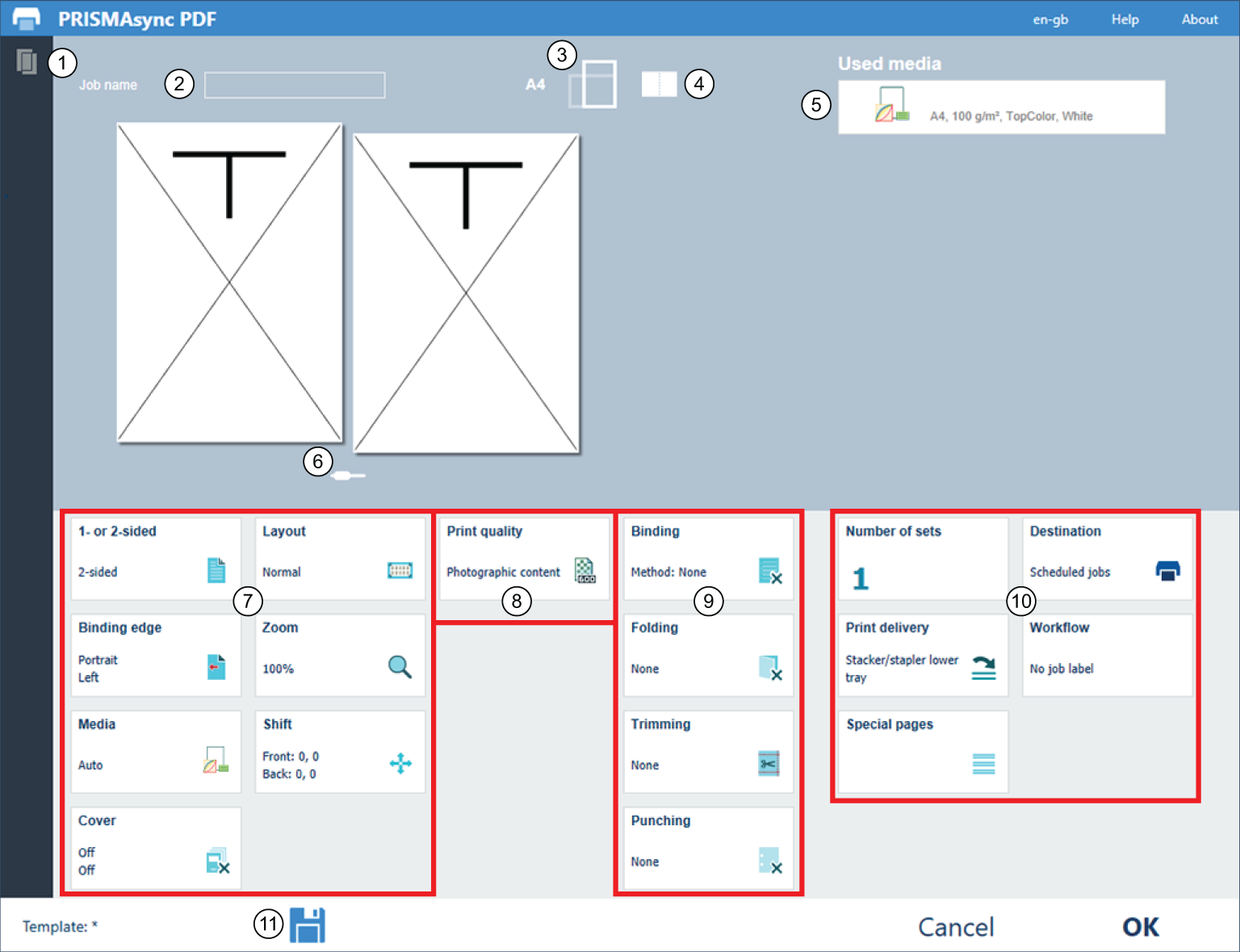 PRISMAsync Remote Printer Driver
PRISMAsync Remote Printer Driver|
Ohjauspaneelin kuvaus |
|
|---|---|
|
1 |
Tulostimen tila ja käytettävissä olevat materiaalit |
|
2 |
Työn yleiset asetukset |
|
3 |
|
|
4 |
|
|
5 |
|
|
6 |
|
|
7 |
Asetteluasetukset |
|
8 |
Väri- ja tulostuslaatuasetukset |
|
9 |
Viimeistelyasetukset |
|
10 |
Työn tuotantoasetukset |
|
11 |
Työmallit |
Tulostin määritetään Settings Editorissa. Settings Editor käyttää samaa kieltä kuin selain.
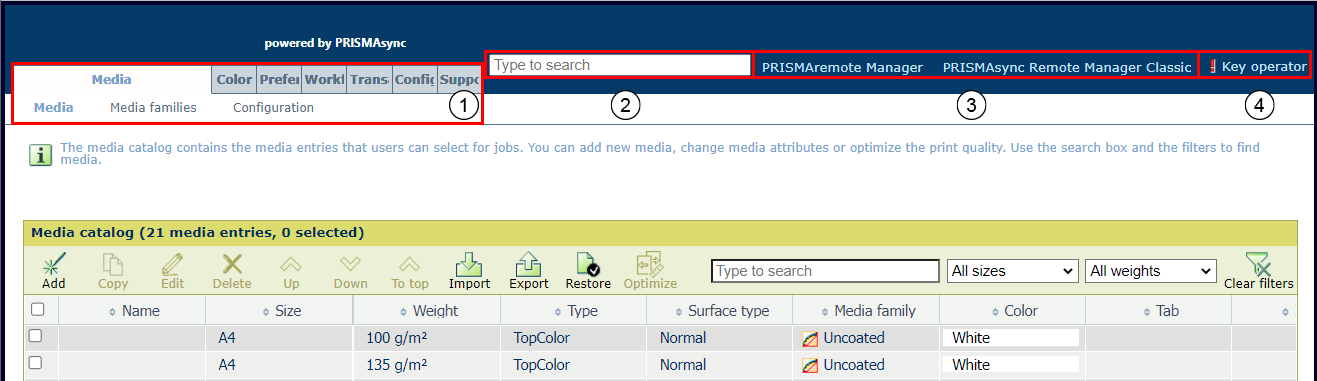 Settings Editor
Settings EditorAlla olevassa taulukossa on kuvaus Settings Editorin pääosista.
|
Kuvaus |
|
|---|---|
|
1 |
Asetukset on ryhmitelty pää- ja alivälilehtiin. |
|
2 |
Voit hakea asetuksen nopeasti hakuruudun avulla. |
|
3 |
Käynnistä PRISMAremote Manager / PRISMAsync Remote Manager Classic linkkiä napsauttamalla. |
|
4 |
Napsauta käyttäjänimeä, jos haluat kirjautua Settings Editoriin, kirjautua ulos tai vaihtaa salasanan. Punainen huutomerkki osoittaa, että käytössä on oletussalasana. Oletussalasanat kannattaa vaihtaa. |
Asetukseen voi liittyä kuvake, joka antaa lisätietoja asetuksen käytöstä. Kuvakkeiden selitykset ovat alla olevassa taulukossa.

|
Asetusta voi muokata |

|
Asetusta ei voi muokata |

|
Asetus on käytettävissä myös ohjauspaneelissa |

|
Asetusten muuttamiseen tarvitaan pääkäyttäjän tai järjestelmänvalvojan tunnistetiedot |
PRISMAremote Manager / PRISMAsync Remote Manager Classic on usean tulostimen ajoitus- ja etähallintakonsoli, jonka avulla voi ohjataPRISMAsync Print Server -pohjaisia tulostimia.
Kyseessä on verkkopohjainen työkalu, joka auttaa ydinkäyttäjiä hallitsemaan tulostustuotantoa ja antaa heille käsityksen tuotantoaikatauluista.
Työkalusta on kaksi versiota. Suurin ero versioiden välillä on se, että PRISMAremote Managerissa on täysin muokattavissa oleva käyttöliittymä.
PRISMAremote Manager / PRISMAsync Remote Manager Classicin avulla voi ladata töitä, muokata töiden ominaisuuksia ja muuttaa tulostusjonoja etäsijainnista tai työasemasta käsin. Töitä on helppo ajoittaa uudelleen, sijoittaa uudelleen tai muuttaa ennen tulostusta.
Voit käynnistää työkalun Settings Editorista.
 Käynnistä Remote Manager
Käynnistä Remote ManagerSaat lisätietoja PRISMAremote Manager / PRISMAsync Remote Manager Classicin ohjetoiminnolla tai sen käyttöoppaasta.
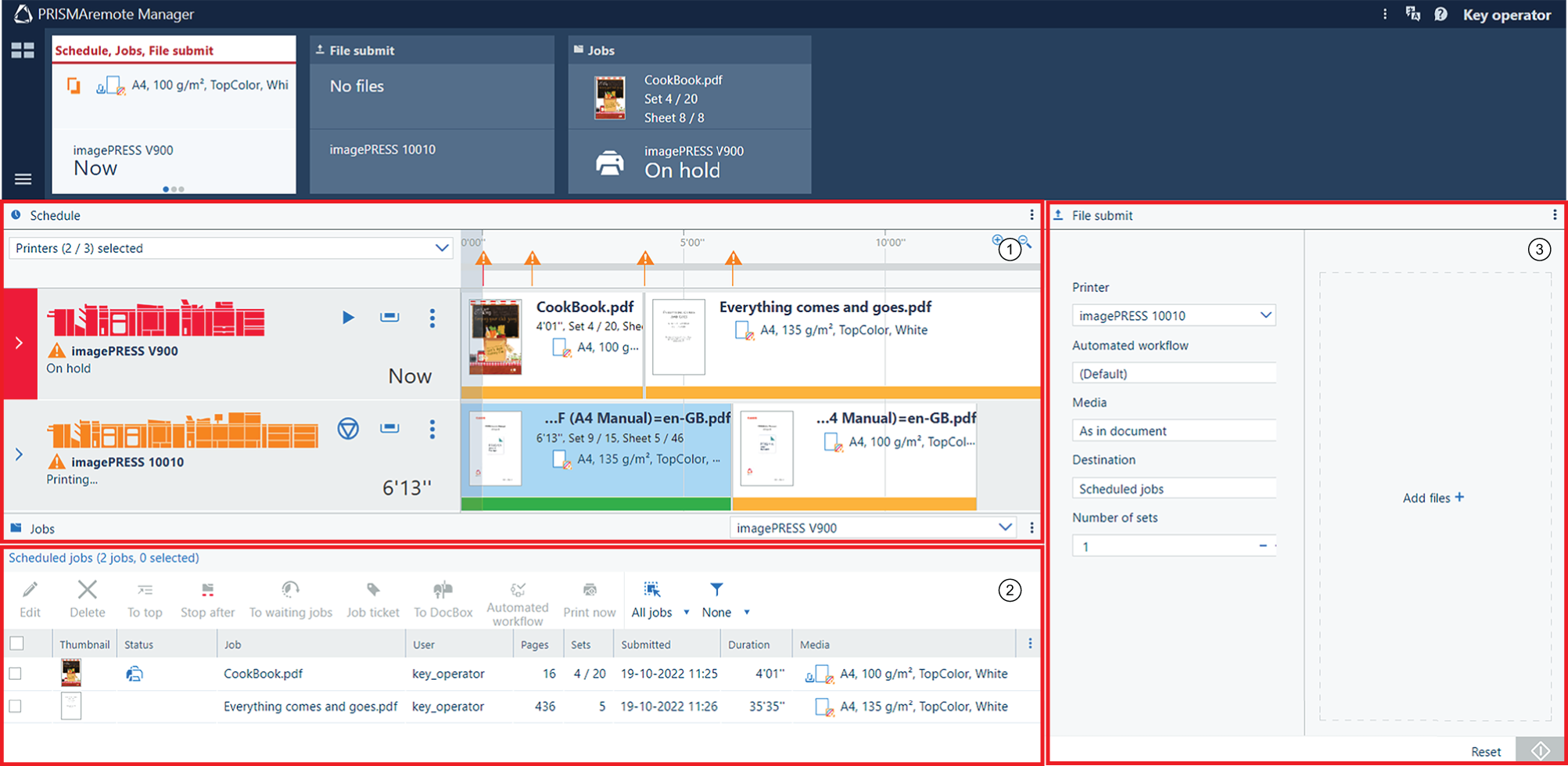 PRISMAremote Managerin käyttöliittymä
PRISMAremote Managerin käyttöliittymä|
Kuvaus |
|
|---|---|
|
1 |
Ajoitus, jonka avulla voit
|
|
2 |
Tulostimen ajoitettujen töiden luettelo Työkalurivillä on useita painikkeita, joilla voit muokata, poistaa, siirtää ja käyttää automaattisia työnkulkuja ja tulostustöitä. |
|
3 |
Uusien tulostustöiden lähettäminen |
PRISMAremote Monitoring -sovellus auttaa ydinkäyttäjiä pysymään ajan tasalla tulostustuotannosta. Se toimii jopa etäyhteyden avulla.
Saat ilmoituksia, kun toimia vaaditaan (esimerkiksi tulostusmateriaalien tai väriaineiden lisääminen). Saat ilmoituksia myös tulostimen mahdollisista ongelmista.
PRISMAremote Monitoring ‑ohjelman kolme näyttöä on kuvattu alla olevassa taulukossa.
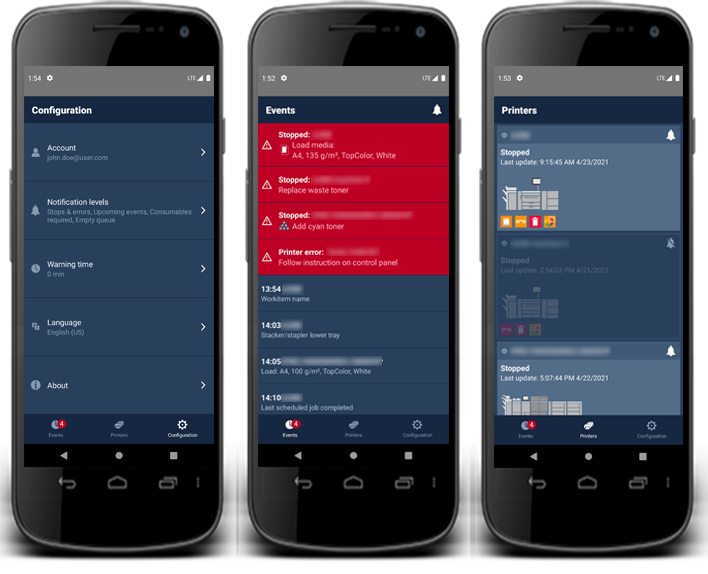 Älypuhelimen tila- ja tapahtumanäytöt
Älypuhelimen tila- ja tapahtumanäytötLisätietoja on PRISMAremote Monitoringin pikaoppaassa.